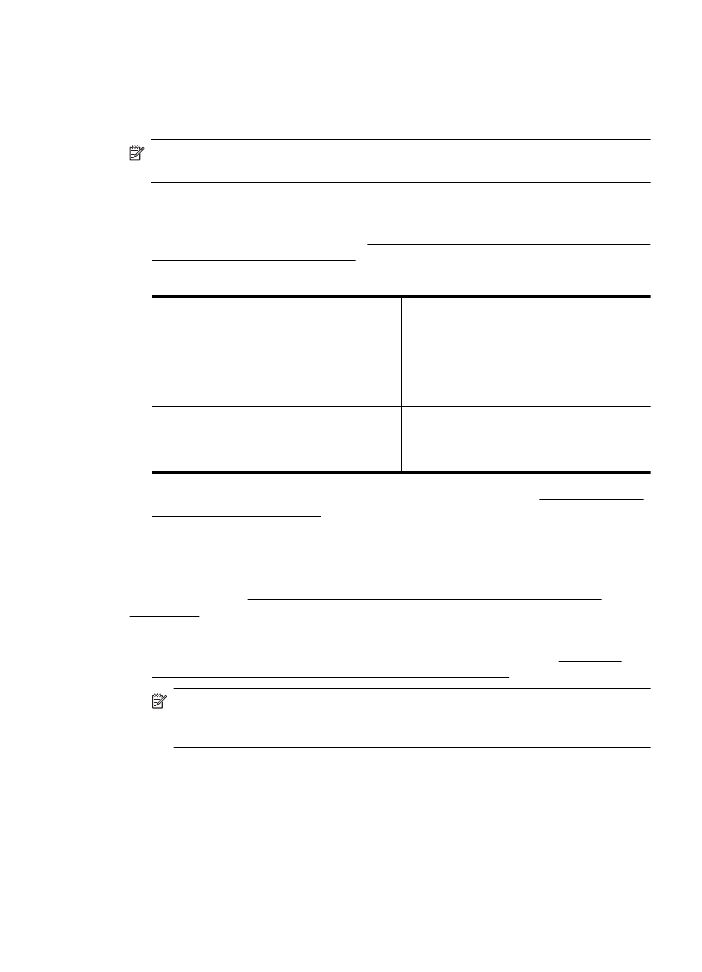
Krok 3: Zkontrolujte, zda software brány firewall neblokuje komunikaci
Nemůžete-li získat přístup k EWS a jste si jistí, že počítač a tiskárna mají aktivní
připojení ke stejné síti, komunikace je možná blokována bezpečnostní bránou firewall.
Řešení problémů s bezdrátovou sítí (Řada HP Officejet 4620 e-All-in-One series)
117
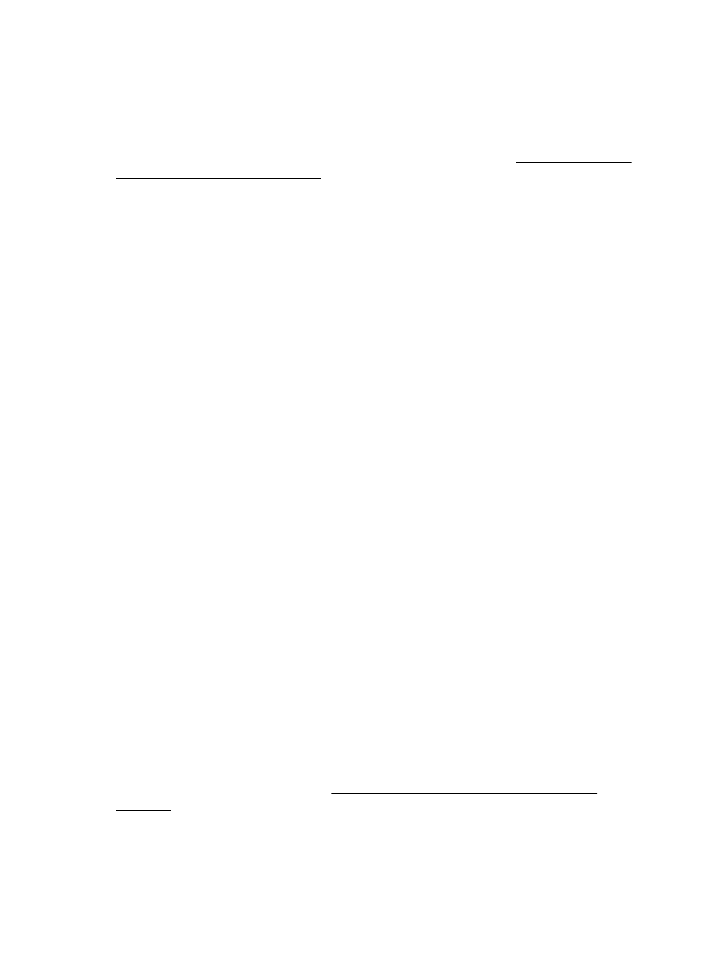
Dočasně vypněte bezpečnostní bránu firewall spuštěnou v počítači a poté zkuste
spustit server EWS znovu. Můžete-li získat přístup k EWS, zkuste tiskárnu použít (k
tisku).
Pokud jste schopni spustit server EWS a používat tiskárnu, když je brána firewall
vypnuta, bude nutné změnit nastavení brány firewall tak, aby počítač a tiskárna mohly
navzájem po síti komunikovat. Další informace naleznete v tématu Nastavení softwaru
brány firewall pro práci s tiskárnou.
Pokud jste schopni otevřít EWS, ale stále není možné používat tiskárnu i když je brána
firewall vypnuta, zkuste aktivovat software brány firewall, aby rozpoznal tiskárnu. Další
informace naleznete v dokumentaci dodávané se softwarem brány firewall.